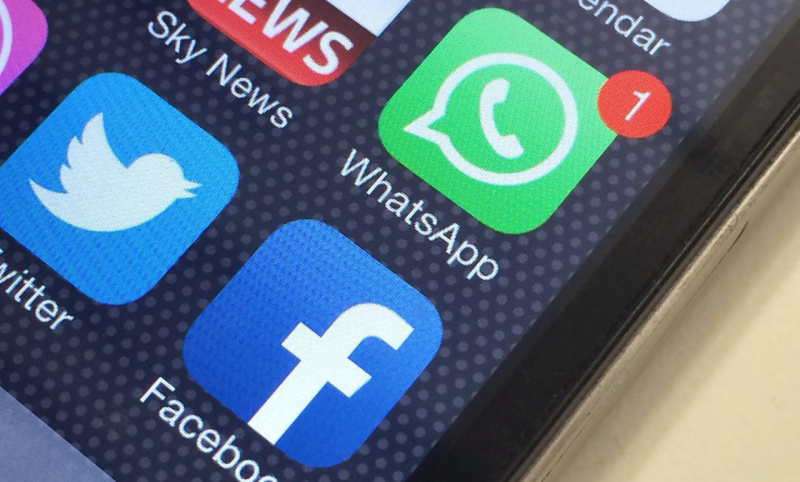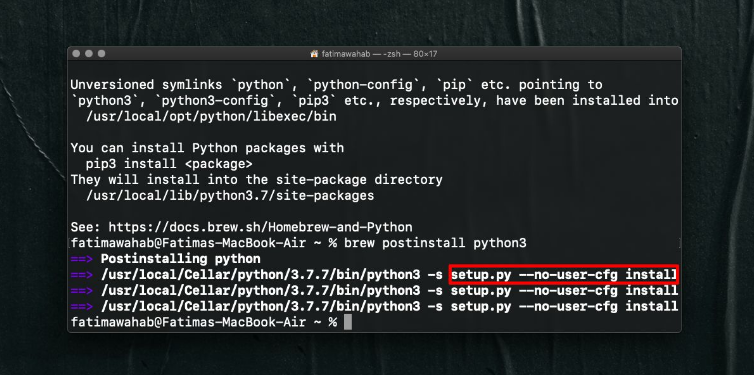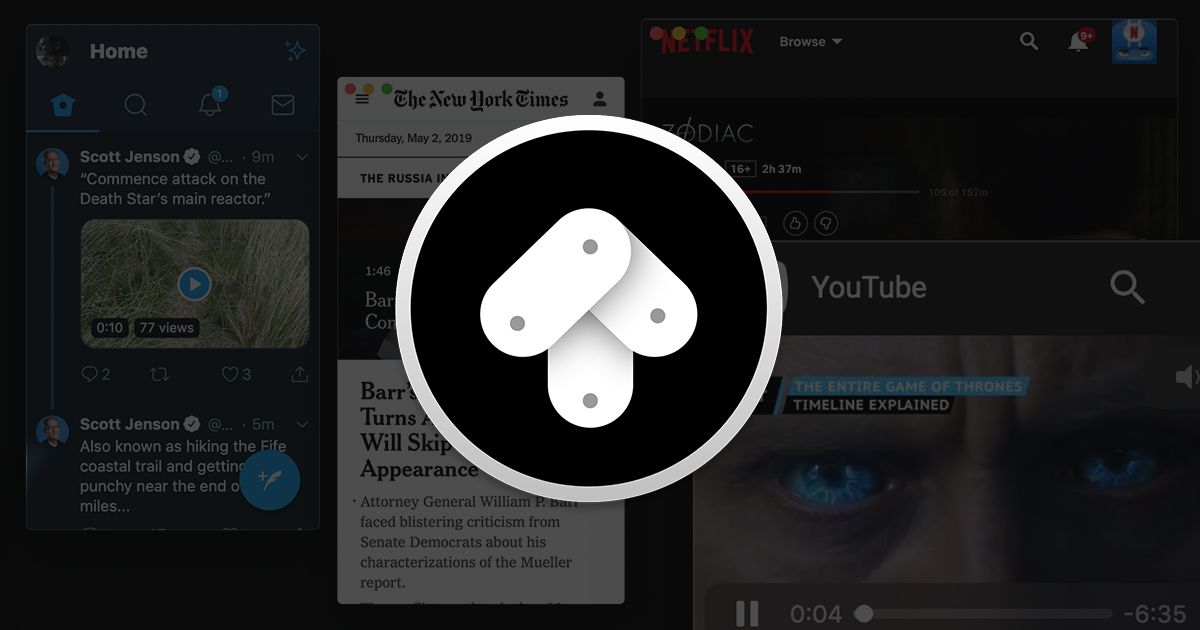Kontrol Lampu Anda Dengan Amazon Alexa
Cara mengontrol lampu Anda dengan Amazon Alexa
Mengontrol lampu rumah pintar Anda adalah salah satu hal paling menyenangkan dan praktis yang dapat Anda lakukan dengan Amazon Alexa. Dalam artikel ini, kami akan menunjukkan kepada Anda cara mengatur pencahayaan rumah pintar dan menguasai situasi iluminasi Anda!
wifi terhubung tetapi tidak berfungsi di android
Produk yang digunakan dalam panduan ini
- Jadilah terang: Philips Hue Single Premium Smart Bulb
- Hubungkan pengontrol Anda: Philips Hue Smart Hub

Cara mengatur lampu pintar Anda dengan Amazon Alexa
- Buka Aplikasi Alexa di ponsel cerdas Anda dan klik Tambahkan Perangkat .

- Klik pada simbol + di pojok kanan atas untuk menambahkan perangkat baru.
- Klik Add Device.




- Sebuah layar akan muncul menanyakan jenis perangkat apa yang Anda siapkan? Ini akan menunjukkan merek dan kategori perangkat populer. Di sini Anda dapat mengklik merek, atau mengklik Light.
- Pilih merek lampu smart yang ingin Anda siapkan. Dalam contoh ini kita akan memilih Philips Hue.




- Setelah memilih Philips Hue, hal pertama yang akan Anda tanyakan adalah bridge Philips Hue mana yang Anda gunakan? Banyak produsen lampu pintar memerlukan perangkat jembatan atau hub untuk mengaktifkan lampu mereka untuk berbicara dengan asisten suara Anda. Pastikan Anda memiliki hub jika diperlukan untuk bohlam smart Anda! Pilih perangkat jembatan Anda.
- Selanjutnya Anda akan diminta untuk menghubungkan lampu Philips Hue ke Alexa dengan mengunduh aplikasi Philips Hue dan mengikuti proses pengaturan.
- Setelah Anda menyambungkan lampu Philips Hue ke Alexa di kedua aplikasi, Anda akan diminta untuk menekan Continue dan mengaktifkan Philips Hue Alexa Skill. Sekali lagi, ini biasa terjadi pada banyak produsen lampu pintar. Klik Aktifkan untuk Menggunakan dalam keterampilan, dan Anda siap melakukannya.






Sekarang Anda telah berhasil menyambungkan bohlam smart Anda ke Alexa! Tanpa mengambil langkah lebih jauh, Anda sekarang dapat meminta Alexa untuk menyalakan / mematikan bohlam atau mengubah warnanya.
Namun, jika Anda ingin berbuat lebih banyak dengan pencahayaan pintar Anda, seperti mengontrol seluruh ruangan atau mengatur pencahayaan sesuai suasana hati, lanjutkan membaca.
Cara mengatur grup lampu pintar dengan Amazon Alexa
- Dari Perangkat tab di kanan bawah aplikasi Alexa, klik + simbol di pojok kanan atas.
- Klik Tambahkan Grup


Mobil Apple Driverless


- Di sini Anda dapat memilih nama grup yang ditentukan sebelumnya (mis. Per kamar), atau menambahkan Nama Kustom.
- Klik Berikutnya, lalu pilih perangkat mana (bohlam mana) yang ingin Anda tambahkan ke grup, lalu klik Simpan.




Anda dapat mengulangi proses ini untuk membuat grup sebanyak yang Anda suka, lalu meminta Alexa untuk melakukan hal-hal seperti Alexa, menyalakan lampu di Office atau Alexa, mengubah lampu Kamar Tidur menjadi biru. Cukup keren, bukan?
Cara mengatur rutinitas lampu pintar dengan Amazon Alexa
Menyiapkan rutinitas adalah salah satu hal paling kuat yang dapat Anda lakukan dengan rumah pintar berkemampuan Alexa Anda. Rutinitas memungkinkan Anda menghubungkan banyak tugas ke satu frase atau pemicu kunci, yang kemudian dapat mengotomatiskan banyak proses penting untuk Anda. Misalnya, saya memiliki rutinitas mengatur waktu tidur yang mematikan semua lampu dan musik dan menurunkan termostat ke 76 derajat ketika saya mengucapkan selamat malam Alexa.
- Buka aplikasi Alexa dan klik Rutinitas .
- Dari layar ini Anda dapat melihat rutinitas sebelumnya yang mungkin telah Anda atur, dan memilih dari rutinitas unggulan yang dipromosikan Amazon. Untuk membuat rutinitas baru, klik pada + simbol di pojok kanan atas.




- Di layar Rutinitas Baru, Anda dapat memilih pemicu Anda dengan mengklik Saat ini terjadi lalu tambahkan tindakan ke pemicu itu.
- Misalnya, saat Anda mengklik Saat ini terjadi Anda dapat memilih untuk memicu tindakan berdasarkan masukan suara, jadwal, tindakan perangkat tertentu, pergi atau tiba di suatu lokasi, alarm, atau dengan menekan Tombol Gema.
- Saat Anda mengklik Tambahkan tindakan Anda dapat memilih berbagai tanggapan untuk pemicu, seperti menambahkan acara kalender, mengirim email atau pesan, membacakan berita terbaru, atau menyalakan / mematikan lampu smart Anda di Tab Rumah Cerdas






- Setelah Anda mengklik tab Smart Home, Anda akan melihat layar yang bertuliskan Semua perangkat atau Kelompok kontrol . Jika Anda memilih Semua perangkat , Anda dapat memilih perangkat mana yang akan ditambahkan ke tindakan. Jika Anda memilih Grup kontrol, Anda dapat memilih grup mana yang akan ditambahkan ke tindakan.


Pesan iOS 11.4 di cloud
dibuat di kanada kodi repo


Cara mengatur lampu smart Anda dengan Amazon Alexa Guard
Alexa Guard adalah layanan keamanan yang memanfaatkan rangkaian mikrofon pada setiap / semua perangkat Echo. Dan dengarkan tanda-tanda gangguan (pecahan kaca) atau alarm asap / karbon monoksida saat disetel ke mode jauh. Anda juga dapat menghubungkan sistem keamanan Ring dan ADT ke Alexa Guard untuk menambah kenyamanan dan keamanan.
- Dari menu Pengaturan, gulir ke bawah dan klik Menjaga .
- Layar Alexa Guard akan muncul. Klik pada ikon perkakas di pojok kanan atas.

iOS 11.4 AirPlay 2



- Jika Anda telah menyiapkan lampu smart sesuai dengan bagian sebelumnya, Anda dapat mengklik untuk mengaktifkannya Pencahayaan Jauh .
- Ini akan memungkinkan Alexa untuk secara otomatis menyalakan lampu yang terhubung ketika Penjaga diatur ke mode jauh, sehingga tampak bahwa Anda di rumah - bahkan jika Anda tidak.
Pilihan peralatan terbaik kami
Seri produk lampu Philips Hue telah lama menjadi salah satu perangkat lampu pintar paling populer di pasaran. Menurut kami, mengambil beberapa bohlam smart mereka bersama dengan smart hub adalah tempat yang tepat untuk memulai.
 Philips Hue Single Premium Smart Bulb
Philips Hue Single Premium Smart Bulb
Terangi hidup Anda
Bola lampu Philips Hue menetapkan standar untuk pencahayaan rumah pintar dan masih dianggap sebagai salah satu pilihan terbaik di luar sana. Dipasangkan dengan hub mereka akan bekerja dengan Alexa atau asisten suara lainnya.
 Philips Hue Smart Hub
Philips Hue Smart Hub
Kontrol Misi
Philips Hue Smart Hub adalah kontrol misi untuk semua produk Philips Hue Anda, dan memungkinkan mereka untuk berinteraksi dengan Alexa atau asisten pintar apa pun yang Anda sukai. Anggap saja sebagai penerjemah antara bahasa yang digunakan bohlam Anda dan yang digunakan asisten pintar Anda!

 Philips Hue Single Premium Smart Bulb
Philips Hue Single Premium Smart Bulb